마우스와 트랙 패드는 모두컴퓨터를 유연하게 탐색 할 수 있지만 많은 사람들이 키보드를 대신 사용하는 것을 선호합니다. 많은 앱에 키보드 단축키가 있기 때문에 대부분의 경우이 작업은 매우 쉽습니다. 마우스 나 트랙을 사용해야하는 앱간에 전환하거나 앱을 열고 닫을 때만 가능합니다. 키보드로 커서를 이동하려면 macOS에서 마우스 키를 활성화하면됩니다.
macOS의 마우스 키
마우스 키는 macOS의 접근성 기능입니다오랫동안 그 일부였습니다. 접근성 환경 설정 그룹의 일부이기 때문에 기능으로 인식하는 사람은 많지 않습니다.
macOS에서 마우스 키를 활성화하려면 시스템을 엽니 다.환경 설정을 선택하고 접근성 환경 설정을 선택하십시오. 왼쪽 열에서‘포인터 컨트롤’을 찾으십시오. '대체 제어 방법'탭으로 이동하십시오. '마우스 키 사용'옵션이 표시됩니다. 그것을 선택하면 키보드로 커서를 움직일 수 있습니다.

마우스 키를 활성화 한 후에는키는 마우스를 움직일 수 있습니다. 키보드에 숫자 키패드가 있으면 어떤 키가 어떤 역할을하는지 쉽게 기억할 수 있습니다. 그렇지 않은 경우 알파벳 키 상단에있는 숫자 키가 제대로 작동합니다.
8 키는 커서를 위로 움직이고 2 키는 커서를 움직입니다.내려가는. 4는 왼쪽으로 이동하고 6은 오른쪽으로 이동합니다. 이것을 쉽게 기억하기 위해 짝수는 커서를 네 가지 기본 방향으로 움직입니다. 5 왼쪽 클릭합니다. 다른 모든 고르지 않은 숫자 1, 3, 7, 9의 경우 커서가 대각선으로 움직입니다. 1은 왼쪽 아래로 이동하고 3은 오른쪽 아래로 이동하고 7은 왼쪽 위로 이동하고 9는 오른쪽 위로 이동합니다.
커서를 확인하기 위해이 모든 것을 시도해야합니다원하는만큼 빠르게 움직입니다. 그렇지 않은 경우 시스템 환경 설정 앱에서 동일한 환경 설정을 방문하십시오. 이번에는 '마우스 키 사용'옆의 '옵션'을 클릭하십시오. 열리는 슬라이더에서 최대 속도를 변경하고 키가 커서를 더 부드럽게 움직일 수있을 때까지 초기 지연을 변경하십시오.
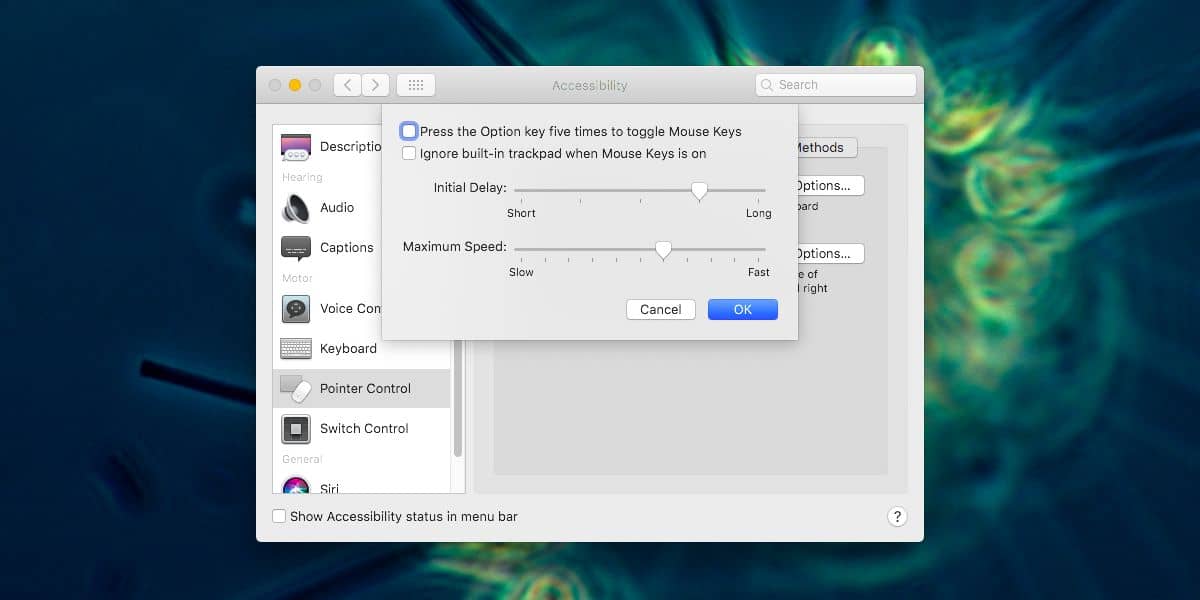
이 패널에있는 동안'옵션 키를 다섯 번 눌러 마우스 키를 전환합니다'옵션을 활성화하십시오. 숫자 키패드가없는 경우에 유용합니다. 어느 시점에서 숫자 키를 사용해야하며 숫자 키패드가없는 마우스 키를 사용할 수 없습니다.













코멘트